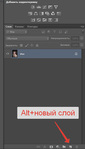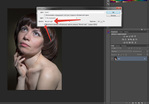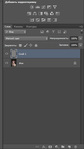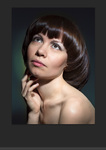Это цитата сообщения mimozochka Оригинальное сообщение






Читать далее
Это цитата сообщения Galina90 Оригинальное сообщение
Одно из чудес фотошопа: при помощи терпения и умения создать свою прекрасную фотографию. Ну а как- автор подробно рассказывает.
Это цитата сообщения Semenova_Irina Оригинальное сообщение

Фотографии в альбоме «Вазы», автор ya.semira на Яндекс.Фотках
Это цитата сообщения Semenova_Irina Оригинальное сообщение

Фотографии в альбоме «Рамочки», автор ya.semira на Яндекс.Фотках
Это цитата сообщения Matrioshka Оригинальное сообщение
Ранее работы художницы были здесь
Frosted Dreams

Это цитата сообщения Matrioshka Оригинальное сообщение
У каждого есть свой ангел-хранитель и своя икона-заступница, которая дается с рождения.
Тех, кто родился с 22 декабря по 20 января, защитит икона Божьей Матери «Державная», а ангелы-хранители у них святой Сильвестр и преподобный Серафим Саровский.
Икона Божьей Матери «Державная»
Это цитата сообщения Вперед_с_Надеждой_идущая Оригинальное сообщение
|
Это цитата сообщения ЭМИЛЛИ Оригинальное сообщение
Одним из самых простых способов повышения объема является работа на сером слое в режиме мягкого света. О нем я вам и поведую.
Первое, что вы должны сделать так это создать новый слой. Но не просто слой. Зажимаете клавишу "Alt" и щелкаете по пиктограмме нового слоя. Появится меню, где в установках вам нужно поставить режим наложения "Мягкий свет" и галочку "Выполнить заливку нейтральным цветом (серым 50%)". После того, как нажмете "ок" у вас появится слой с серой заливкой в режиме "Мягкий свет".
Далее вы выбираете инструмент "Кисть", ставите непрозрачность от 8 до 15, Жесткость на ноль. И меняя белый цвет на черный илли наоборот начинаете добавлять объем своему изображению. Работая черным цветом проходите те места, которые надо затемнить и насытить глубиной, работая белым высветляйте то, что должно быть светлее. Менять цвет можно нажимая клавишу "X".
Всегда помните о том, что помимо общего объема (голова, фигура и т.д.) надо прорабатывать и мелкие объемы (пальцы рук, глаза и т.д.) Только после того, как вы добавите объем везде можно с уверенностью сказать, что вы выполнили его.
В любой момент работы над фотографией вы можете повторить эту операцию, чтоб усилить объем, если это необходимо.
Это цитата сообщения Лариса_Гурьянова Оригинальное сообщение
 [показать]
[показать] ПАМЯТКА НАЧИНАЮЩИМ БЛОГГЕРАМ
Для чего это надо? Часто вижу, как новички делают коллажи используя абы какие цвета, которые не сочетаются друг с другом.
Чтобы помочь им и нужен такой сервис.

Это цитата сообщения Schamada Оригинальное сообщение
Особая благодарность
 [700x700] [700x700] |
Это цитата сообщения Ромашковый_ангел Оригинальное сообщение
Лечение шейного остеохондроза за 1 минуту.... в домашних условиях.
Это цитата сообщения GalaFeya Оригинальное сообщение
Расскажу об одном способе вырезания объектов.
Через фильтр ИЗВЛЕЧЬ. Им немногие пользуются, возможно потому что он появился только в последних версиях программы, и его просто мало знают.
Как и у всех других способов, у этого есть свои преимущества и недостатки.
Открываем изображение в фотошопе.
Дальше
ФИЛЬТР - ИЗВЛЕЧЬ.
(FILTER - EXTRACT - комбинация клавиш Alt+Ctrl+X)
 [показать]
[показать]изображение открывается в новом окне, со своими инструментами (слева вверху) и настройками ( справа)
 [показать]
[показать]  [показать]
[показать] Берём маркер (по умолчанию он зелёный, но в настройках справа цвет можно и поменять. (см рисунок, стрелка 2)
Я обычно сильно увеличиваю изображение, устанавливаю размер маркера в 1-2 пиксела ( стрелка 1 - размер маркера) и начинаю обводить объект по контуру. Немного тренировки, и это получается очень быстро.
Если работая лассо, мы можем двигаться из одной точки только в одном направлении, то здесь можно вести линию обводки с любого места, частями, меняя направление, как удобно. Главное, чтобы в конечном итоге линия получилась замкнутая и в ней не было бы дыр.
Если случайно повели линию неправильно, берём ластик, подчищаем.
Когда контур замкнулся, берём инструмент ЗАЛИВКА заливаем контур.
По умолчанию цвет заливки синий, но его можно заменить на любой.(стрелка3)
 [показать]
[показать] Если где-то в контуре всё-таки остался промежуток, и зальётся весь холст, а не только выделенный предмет, нужно кликнуть ЗАЛИВКОЙ по изображению ещё раз и подправить контур...
Всё. Изображение залито. Жмём OK.
Вот результат. Выделенный предмет на прозрачном фоне
 [показать]
[показать] К уроку хочу добавить лишь то, что иногда края, при применение фильтра, неслолько рваные. Поэтому приведу пример как избавиться от этого дефекта.
1. Загружаем слой: (Ctrl+щелчок лев.кноп. мыши) в политре слоев по картинке слоя;
2. Далее меню: Выделение<модифицировать<сжатие 3-4 пикс.;
3. Вновь меню:выделение<инверсия (Shift-ctrl-i);
4. И снова меню:выделение<растушеровка 2-5 пикс. (shift-ctrl-d);
5. Жмем delete;
6. И убираем выделение ctrl-D
Приятной работы
С уважением GVV Гроцкий Вадим
урок взят ЗДЕСЬ
Это цитата сообщения Semenova_Irina Оригинальное сообщение

Что это такое и как им пользоваться в программе Фотошоп..
И так Чем паттерн отличается от текстуры?- Текстура — изображение, состоящее из более или менее близких по восприятию элементов.Термины «текстура» и «паттерн» между собой постоянно путаются. Паттерн называют текстурой, а текстуру паттерном. Но разобраться в разнице между ними очень просто. Паттерн тоже является в некоторой степени текстурой. Но в отличии от текстуры, паттерн может повторяться, и повторяясь он складывается в единые неделимые текстурные «обои».
Изображение текстуры всегда имеет определенный размер. Паттерн же чаще всего является небольшим кусочком графики, который дублируясь «натягивается» на изображение или объект любого размера.
Скоро близится День святого Валентина и я попробую вам рассказать как мы будем пользоваться паттерном с сердечками
Скачать паттерны с сердечками можно Здесь
Скачав паттерн ,файл выглядит вот таким образом
Все картинки кликабельны и увеличиваются кликнув на них.

Кликните по файлу Правой кнопкой мыши –В появившемся окне выберите строчку –Открыть с помощью- Adobe Photoshop CS5 (выберите вашу версию программы)

Или можно открыть файл таким образом
Меню-Редактирование-Управление наборами

В появившемся окне выберите вкладку Узоры
Затем нажмите на кнопку –Загрузить

Находите файл с паттерном
Жмете –Загрузить

Вот так выглядит паттерн в окне узоры

Теперь мы будем применять паттерн
Применить паттерн можно как узор и как текстуру
Для начала создаем документ в программе Adobe Photoshop
Меню-Выделение-Выделить все (Ctrl+A)
Меню-Редактирование-Выполнить заливку (Shift+F5)

В появившемся окне выбираем –Регулярный, в окошечке узоры –Выбираем нужный нам узор (патерн)
И жмем ОК

И получаем вот такой фон